- Тип техники
- Бренд
Просмотр инструкции МФУ (многофункционального устройства) HP LaserJet 4345mfp(x)(xm)(xs), страница 271

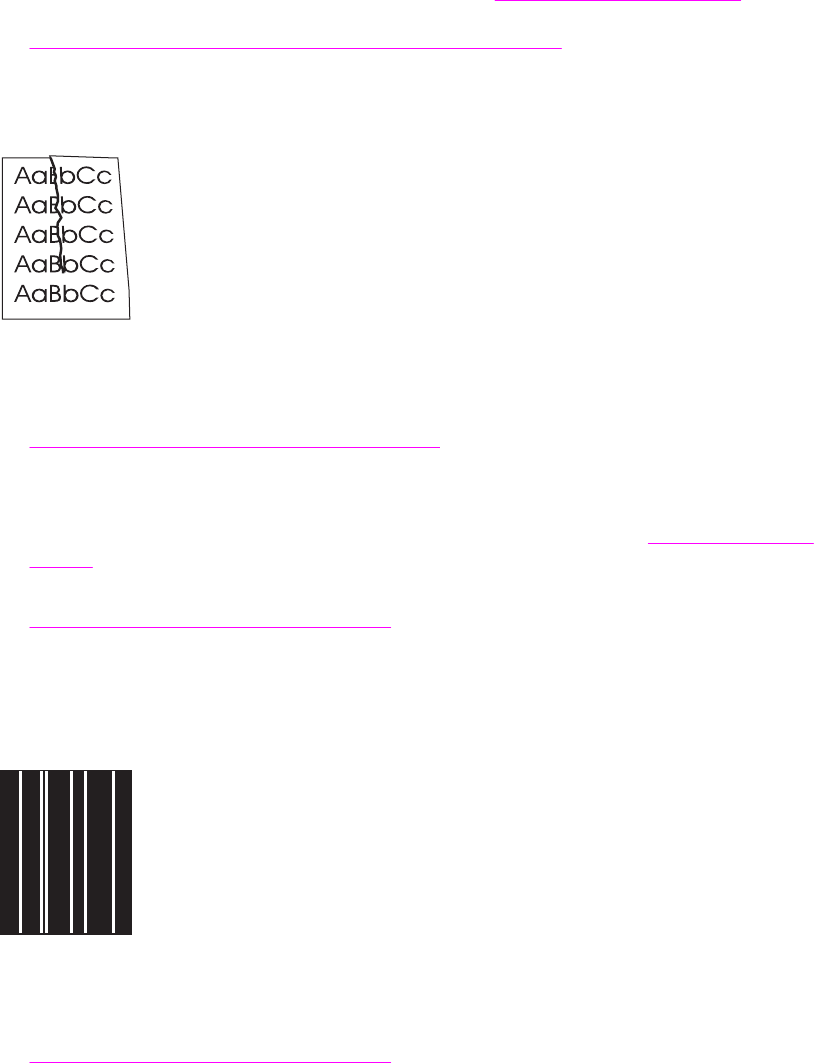
4. Если бумага является плотной или грубой откройте меню КОНФИГУР. УСТР-ВА на
панели управления принтера. В подменю КАЧЕСТВО ПЕЧАТИ выберите
РЕЖИМЫ ТЕРМОЭЛ-ТА, а затем выберите тип бумаги, который будет
использоваться. Изменение настройки и установка ее в состояние НИЗКИЙ 1
поможет уменьшить нагрев термоэлемента. (См.
Подменю качества печати.)
Следует также установить тип бумаги для лотка, который используется. (См.
Печать по типу и формату носителя (блокировка лотков).)
Складки и морщины
1. Напечатайте еще несколько страниц и посмотрите, не исчезла ли эта проблема
сама собой.
2. Внешние условия могут не соответствовать спецификациям МФП. (См.
Требования к условиям окружающей среды.)
3. Переверните стопку бумаги в лотке вверх другой стороной. Также попробуйте
повернуть бумагу на 180 градусов.
4. Проверьте загрузку бумаги и правильность настройки лотка. (См.
Загрузка входных
лотков.)
5. Убедитесь в том, что тип и качество бумаги соответствуют требованиям HP. (См.
Характеристики носителей для печати.)
6.
Если конверты мнутся, храните их таким образом, чтобы они оставались плоскими.
Вертикальные белые линии
1. Напечатайте еще несколько страниц и посмотрите, не исчезла ли эта проблема
сама собой.
2. Убедитесь в том, что тип и качество бумаги соответствуют требованиям HP. (См.
Характеристики носителей для печати.)
3. Замените картридж.
RUWW Устранение проблем качества печати и копирования 257
Ваш отзыв будет первым



